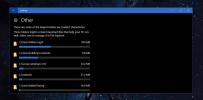Kaip pataisyti BSOD, kai išjungiate „Bluetooth“ „Windows 10“
BSOD buvo praktiškai „Windows 10“ funkcija, kai ji pirmą kartą buvo išleista. Nuo tada jie tapo šiek tiek reti, tačiau tai nereiškia, kad nematysite BSOD. Atrodo, kad įvyko klaida, kai, išjungus „Bluetooth“, jūsų sistema sugenda. Ši klaida atsirado dėl tvarkyklės problemos, taigi čia yra taisymas.
SPOILER ALERT: Slinkite žemyn ir žiūrėti vaizdo įrašą šio straipsnio pabaigoje.
Kadangi tai yra tvarkyklės problema, turėsite atstatyti arba atnaujinti tvarkyklę. Negalime tiksliai pasakyti, ką jums reikia padaryti, nes sistemoje, kurioje išbandėme šį sprendimą, klaida pasirodė mėlyna. Nebuvo sistemos atnaujinimų, todėl niekas nepasikeitė ir „Bluetooth“ tvarkyklė neatnaujino. Tai, kas padėjo, buvo atnaujinta tvarkyklė, tačiau kai kuriems vartotojams gali būti, kad atnaujinta informacija.
BSOD On Bluetooth išjungtas
Turite atnaujinti arba atšaukti tvarkyklę. Įjunkite „Bluetooth“. Atidarykite „Device Manager“ ir išplėskite „Bluetooth“ įrenginių grupę.
Ieškokite „Bluetooth“ mikroschemų rinkinio. Tai turėtų būti vadinama „Intel Wireless Bluetooth“. Dešiniuoju pelės mygtuku spustelėkite jį ir kontekstiniame meniu pasirinkite Ypatybės. „Properties“ lange eikite į skirtuką Driver.
Jei įjungta parinktis „Roll Back Driver“, spustelėkite ją ir grįžkite į senesnę „Bluetooth“ tvarkyklės versiją. Kai jis bus atsuktas, paleiskite sistemą iš naujo ir išjunkite „Bluetooth“. Jei vis tiek gausite BSOD, gali tekti atnaujinti tvarkyklę.
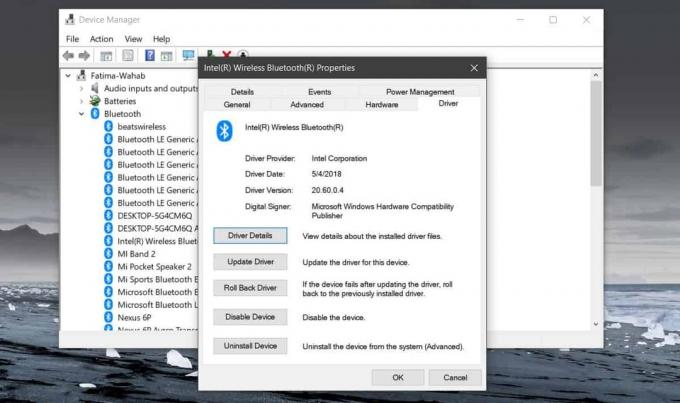
Procesas yra beveik tas pats. Atidarykite „Device Manager“, išplėskite „Bluetooth“ įrenginius, dešiniuoju pelės mygtuku spustelėkite „Bluetooth“ mikroschemų rinkinį ir kontekstiniame meniu pasirinkite Ypatybės. Ypatybės lange eikite į skirtuką Tvarkyklė ir pasirinkite Atnaujinti tvarkyklę. Pasirinkite parinktį „Automatiškai ieškoti atnaujintos tvarkyklės programinės įrangos“ ir ji ieškos galimų atnaujinimų. Jei jis juos aptinka, leiskite jam įdiegti atnaujintą tvarkyklę ir iš naujo paleiskite sistemą.
Tai turėtų pataisyti BSOD. Jei jo nėra, patikrinkite, ar neseniai įdiegėte „Windows 10“ naujinį. Jei turite, pravartu jį atšaukti ir atidėti atnaujinimus, kol pasirodys kitas pagrindinis.
Jei nėra tvarkyklės, į kurią reikia grįžti, ir nėra ir atnaujintos versijos, gali tekti rankiniu būdu ieškoti senesnės tvarkyklės versijos. Gera vieta ieškoti yra nešiojamojo kompiuterio gamintojo svetainė. Kai jį surasite, pirmiausia turėsite pašalinti dabartinę tvarkyklę, o tada įdiegti atsisiųstą.
Paieška
Naujausios žinutės
Taikykite „Windows Update“ keliems kompiuteriams iš USB disko neprisijungę
„Windows“ reikalauja aktyvaus interneto ryšio, kad laikas nuo laiko...
Kaip peržiūrėti saugyklos naudojimą pagal katalogą „Windows 10“
Jei jūsų standusis diskas yra pilnesnis nei turėtų būti, greičiausi...
Paleiskite bet kurią programą iš „Windows“, paleiskite dialogo langą naudodami „Add2Run“
Jei turėčiau pasirinkti savo mėgstamiausią „Windows“ funkciją, pava...